Korrupte systemfiler kan forårsage denne fejl på Windows
- Hukommelsesstyringsfejl 0x0000001A på Windows 11 opstår under Windows-opdatering eller -opgradering.
- Fejlen kan opstå på grund af hukommelsesrelaterede problemer og forældede enhedsdrivere på computeren.
- Opdatering af dine drivere og kørsel af Windows Memory Diagnostics-værktøjet kan være alternativer til at løse fejlen.
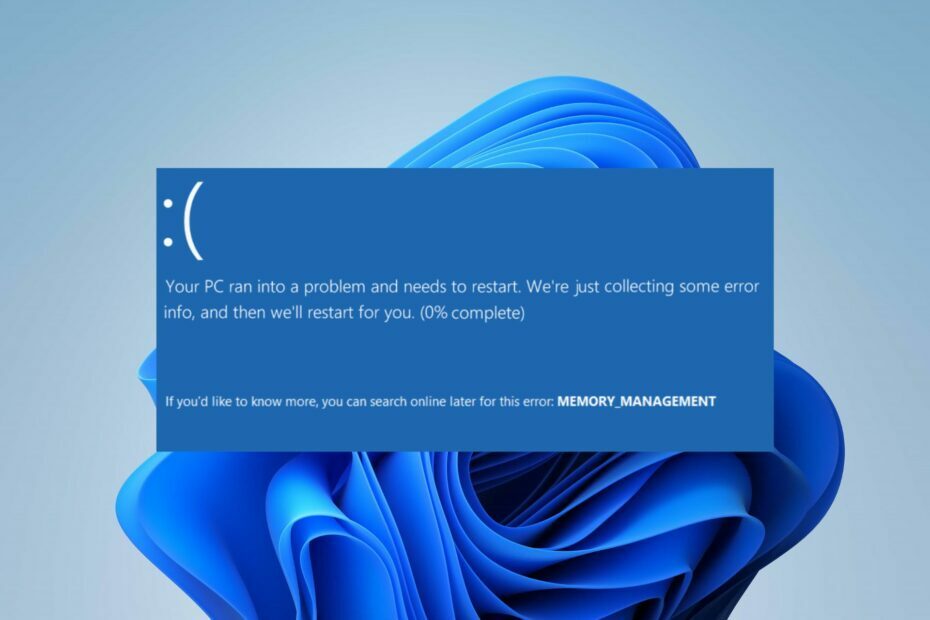
xINSTALLER VED AT KLIKKE PÅ DOWNLOAD FIL
Denne software vil reparere almindelige computerfejl, beskytte dig mod filtab, malware, hardwarefejl og optimere din pc til maksimal ydeevne. Løs pc-problemer og fjern virus nu i 3 nemme trin:
- Download Restoro PC Repair Tool der følger med patenterede teknologier (patent tilgængeligt her).
- Klik Start scanning for at finde Windows-problemer, der kan forårsage pc-problemer.
- Klik Reparer alle for at løse problemer, der påvirker din computers sikkerhed og ydeevne.
- Restoro er blevet downloadet af 0 læsere i denne måned.
Kørsel af opgaver på din computer kan resultere i fejl på grund af de forskellige problemer, der hindrer dens ydeevne. Disse afspejler ofte som en Blue Screen of Death (BSOD), der angiver fejltypen. En sådan fejl er 0x0000001a-fejlen BSoD under en Windows-opgradering eller -opdatering.
Derfor vil denne vejledning skitsere mulige løsninger til at rette denne og lignende fejl som Windows Update fejl 0x80073701.
Hvad forårsager 0x0000001a blå skærm?
Hukommelsesstyringsfejlen 0x0000001A på Windows 11 er en opdateringsfejl, der opstår, når der er et hukommelsesproblem. Andre faktorer, der kan være ansvarlige, er:
- Opbevaring Hukommelse og hardwareproblemer – Når der er en alvorlig hukommelseshåndteringsfejl, mangler du nok lagerplads, eller en lagerenhed er defekt. Også andre hardwareproblemer som utilstrækkelig RAM kan forårsage dette problem.
- Korrupte systemfiler - Hvis du har korrupte systemfiler på din pc, vil det hæmme opdateringsprocessen og forårsage, at fejlen 0x0000001A opstår på din computer.
- Forældede eller inkompatible enhedsdrivere – Enhedsdrivere er ansvarlige for den glatte drift af de enheder, der er installeret på systemet. Så hukommelsesstyringsfejl 0x0000001A på Windows 11 kan stamme fra forældede lagerenhedsdrivere.
Disse faktorer kan variere på forskellige pc'er. Ikke desto mindre vil vi diskutere nogle rettelser for at løse fejlen og få dine opdateringer til at køre.
Hvordan kan jeg rette den blå skærm 0x0000001a?
Inden du fortsætter med nogen avanceret fejlfindingstrin, skal du anvende følgende:
- Sluk for baggrundsapps kører på din pc.
- Kør en fuld antivirus- og anti-malware-scanning i systemet.
- Genstart Windows i fejlsikret tilstand og kontroller, om fejlkoden 0x0000001A Blue Screen fortsætter.
Hvis du ikke kan rette fejlen, skal du fortsætte med følgende løsninger:
1. Opdater dine enhedsdrivere
- Trykke Windows + R tasterne for at bede Løb vindue, skriv devmgmt.msc, og klik Okay at åbne Enhedshåndtering.
- Udvid den enhedspost, du vil opdatere, højreklik på enheden, og vælg derefter Opdater driver fra rullemenuen.
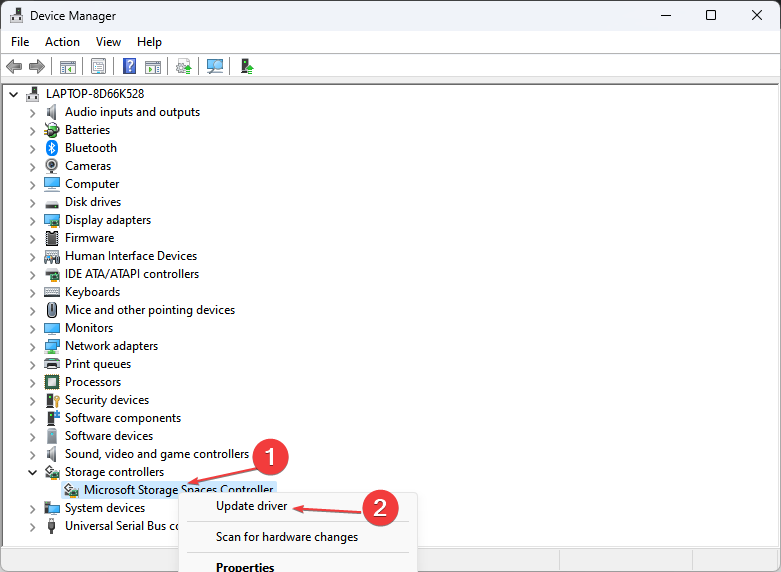
- Klik på Søg automatisk efter den opdaterede driver mulighed.
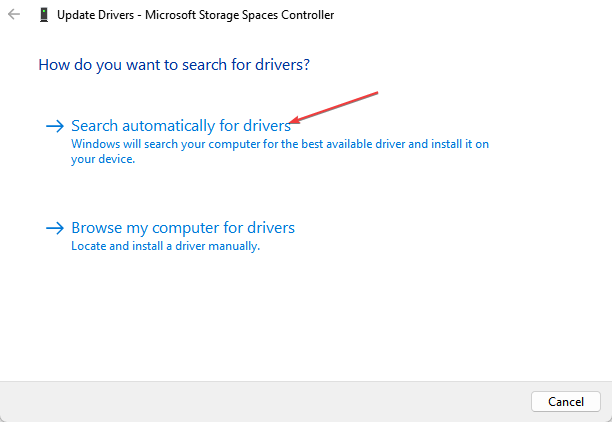
- Gentag trinene for andre drivere på din pc.
Opdatering af enhedsdriverne vil rette fejl, der forårsager problemer med Windows-opdateringer og installere nye funktioner for at forbedre dens ydeevne på din pc.
Tjek vores guide for flere måder at opdatere drivere på Windows hvis du har problemer med ovenstående trin.
Nogle af de mest almindelige Windows-fejl og fejl er et resultat af gamle eller inkompatible drivere. Manglen på et opdateret system kan føre til forsinkelser, systemfejl eller endda BSoD'er.
For at undgå disse typer problemer kan du bruge et automatisk værktøj, der finder, downloader og installerer den rigtige driverversion på din Windows-pc med blot et par klik, og vi anbefaler stærkt DriverFix. Sådan gør du:
- Download og installer DriverFix.
- Start applikationen.
- Vent på, at DriverFix finder alle dine defekte drivere.
- Softwaren vil nu vise dig alle de drivere, der har problemer, og du skal bare vælge dem, du gerne vil have rettet.
- Vent på, at DriverFix downloader og installerer de nyeste drivere.
- Genstart din pc, for at ændringerne træder i kraft.

DriverFix
Drivere vil ikke længere skabe nogen problemer, hvis du downloader og bruger denne kraftfulde software i dag.
Besøg hjemmesiden
Ansvarsfraskrivelse: Dette program skal opgraderes fra den gratis version for at udføre nogle specifikke handlinger.
- Trykke Windows + R at åbne Løb dialogboks, skriv mdsched.exe, og tryk derefter på Gå ind at åbne Windows Memory Diagnostics Tool.
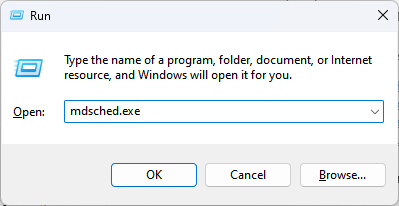
- Klik på Genstart nu, og kontroller for problemer (anbefalet) for at fortsætte.
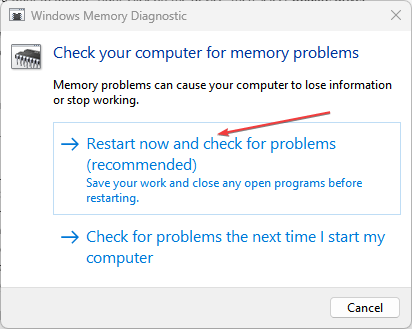
- Vent, mens hukommelsesdiagnosticeringen kører, og log på efter scanning for at vise alle de fundne resultater.
Kørsel af Windows Memory Diagnostics-værktøjet identificerer og løser problemer med hukommelsesstyring, der kan forårsage fejlen 0x0000001A. Du kan tjekke, hvad du skal gøre, hvis Windows Memory Diagnostics viser ingen resultater i Windows 11.
- 0x800700c1: Sådan rettes denne Windows Update-fejlkode
- Fix: Desktop refererer til en placering, der ikke er tilgængelig
- Fejlkode 0xc000014c: Hvad betyder det og hvordan man fikser det
- Fix: Program vil ikke maksimere fra proceslinjen på Windows 11
3. Kør SFC og DISM for at reparere beskadigede systemfiler
- Venstre-klik på Start knap, skriv Kommandoprompt, og klik på Kør som administrator mulighed.
- Klik Ja på den Brugerkontokontrol (UAC).
- Indtast følgende kommando og tryk Gå ind:
sfc /scannow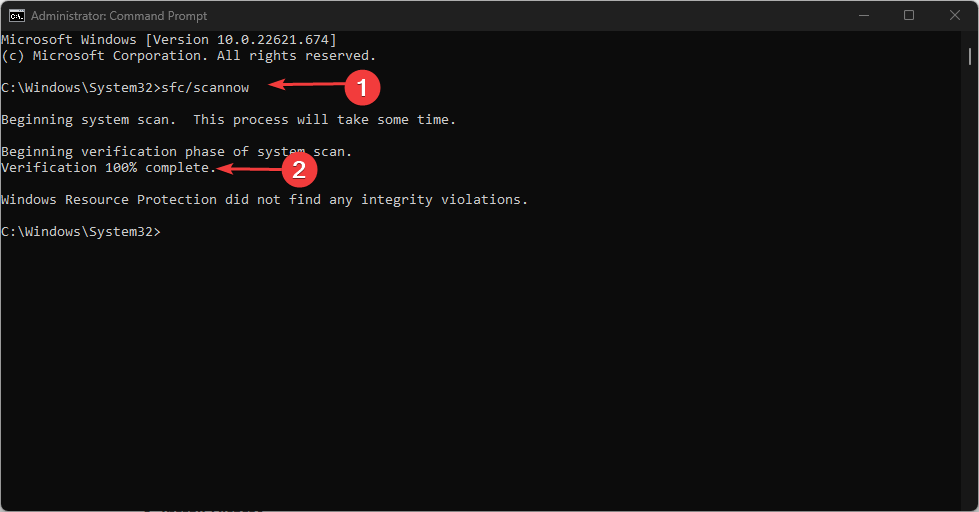
- Indtast følgende og tryk Gå ind efter hver:
DISM /Online /Cleanup-Image /RestoreHealth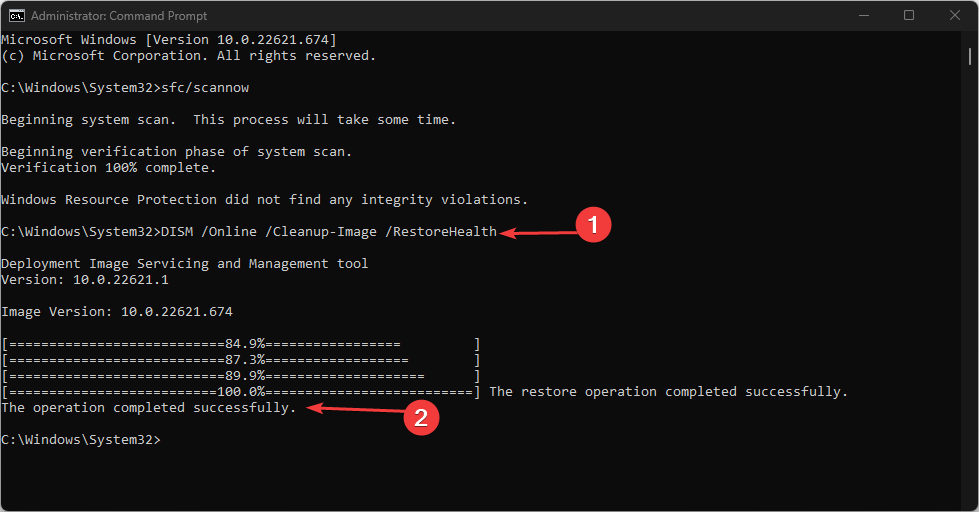
- Genstart din pc og kontroller, om hukommelseshåndteringsfejlen 0x0000001A Blue Screen fortsætter.
Kørsel af en SFC-scanning vil opdage og reparere korrupte systemfiler, der forårsager hardwareproblemer under Windows-opdateringer og -opgraderinger.
Hvis der sker ikke noget, når du klikker på Kør-som-administrator-indstillingen på din pc, se vores guide for rettelser.
Udover det kan du bruge et alternativ til at reparere de beskadigede systemfiler på dit operativsystem. Nemlig Restoro er go-to-løsningen til pc-reparationsopgaver og forbedring af den generelle ydeevne.
- Venstre-klik på Start knap, skriv Kommandoprompt, og klik på Kør som administrator mulighed.
- Klik Ja på den Brugerkontokontrol (UAC).
- Indtast følgende kommando og tryk Gå ind:
chkdsk C:/r/x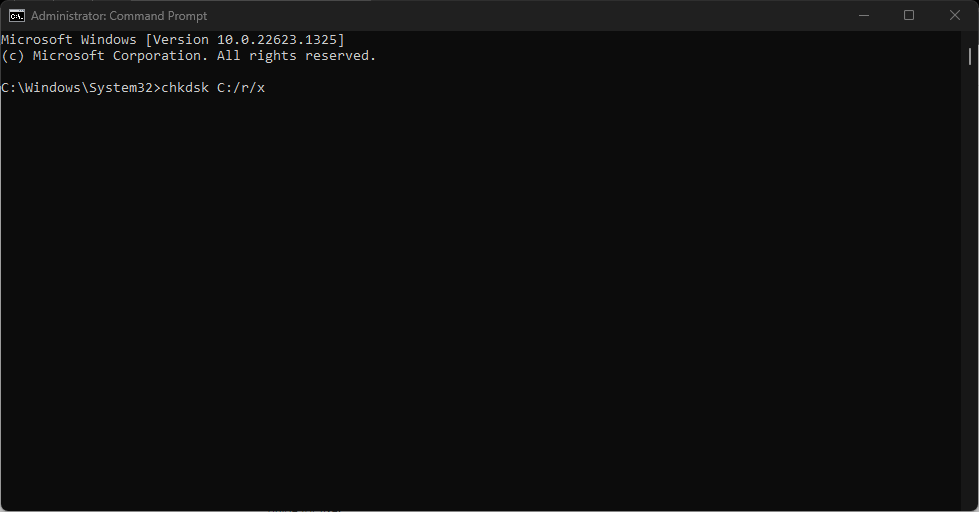
- Genstart pc'en og kontroller, om 0x0000001A-fejlen fortsætter, når du opdaterer Windows.
Ved at køre CHKDSK-kommandoen kan systemet kontrollere hukommelsesdisken, læse skjulte partitioner og fejlfinde problemer, der kan forårsage fejlen.
Der er dog tidspunkter, hvor chkdsk.exe fortsætter med at køre ved hver opstart. Hvis dette sker for dig, så tag et kig på vores guide for måder at løse det på.
Derudover vores artikel vedr hvordan man løser BSoD fejl 0x00000154 kan være nyttigt, da dette også er udbredt.
Yderligere, hvis du støder på langsomme Windows-opdateringer på Windows 11, tøv ikke med at læse vores eksperts forslag til fejlfinding.
Hvis du har flere spørgsmål eller forslag, så brug venligst kommentarsektionen.
Har du stadig problemer? Løs dem med dette værktøj:
SPONSORERET
Hvis ovenstående råd ikke har løst dit problem, kan din pc opleve dybere Windows-problemer. Vi anbefaler download af dette PC-reparationsværktøj (vurderet til Great på TrustPilot.com) for nemt at løse dem. Efter installationen skal du blot klikke på Start scanning knappen og tryk derefter på Reparer alle.

![[Løst] FIX: BSOD-fejl på systemtjeningsundtagelse på Windows 10](/f/6e438d11a33ef599ddd09bc62cd44e89.jpg?width=300&height=460)
